Geanimeerde GIF's zijn populaire methoden om reacties en inhoud online te delen. Om er een te maken, is een vaardigheid vereist. Maar via bestaande online GIF YouTube-makers, kunt u eenvoudig uw eigen maken GIF van uw gewenste YouTube video. Vroeger gebruikte je Photoshop misschien om maak een geanimeerde GIF maar Photoshop is niet voor beginners.
Dus in de discussie van vandaag geven we je 3 online methoden voor het maken van je eigen geanimeerde GIF van je geselecteerde YouTube-video. Waarna we u onze meest aanbevolen tool zullen geven, DumpMedia Video Converter, die u kunt gebruiken om de resulterende GIF naar het gewenste formaat te converteren. Blijf lezen om meer te weten!
Inhoudsopgave Deel 1. Top 3 online GIF YouTube-makers Deel 2. Hoe u uw GIF naar uw gewenste formaat kunt converteren zonder aan kwaliteit in te boetenOnderdeel 3. Tot slot
Als je meer aanpassingsopties voor je YouTube GIF's wilt, dan is GIFs.com de ideale optie om online GIF's van YouTube te maken. Om een GIF van je YouTube-video te maken met behulp van deze GIF YouTube-maker, volgt hier een samenvatting van de stappen:
Stap 1. Zoek uw YouTube-video.
Stap 2. Voeg uw YouTube-video toe aan de online tool.
Stap 3. Pas uw resulterende GIF aan.
Stap 4. Voeg een GIF-titel toe samen met de gewenste tags.
Stap 5. Download uw GIF.
In de volgende secties staan de gedetailleerde stappen voor de bovengenoemde gids.
Zoek je YouTube-video waarvan je een GIF wilt maken en kopieer de URL van de YouTube-video.
Ga naar de website van GIFs.com. Plak de YouTube-URL in het witte tekstvak aan de linkerkant van de pagina. Zorg ervoor dat je de hele URL hebt geplakt, zodat GIF.com je YouTube-video automatisch kan detecteren. Als dit niet werkt, klik dan op het Doorgaan-knop.
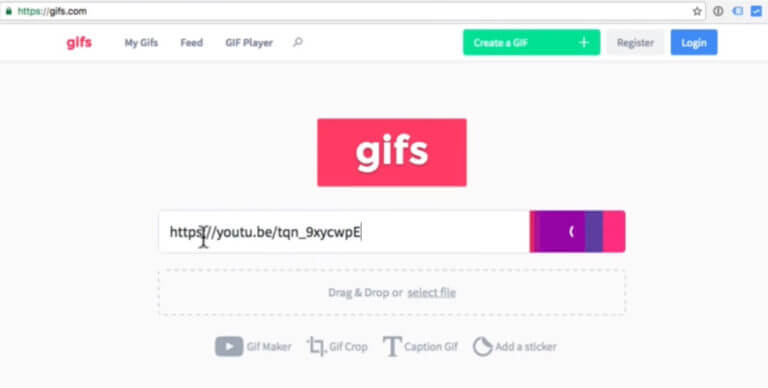
Als u linksonder in uw afbeelding een advertentie ziet, zorg er dan voor dat u op het Sluitknop zodat de advertentie verdwijnt. Anders wordt de advertentie opgenomen in de resulterende GIF. U vindt een tijdlijn onder uw afbeelding waar u kunt pas de begin- en eindtijden aan van je resulterende GIF.
Je hebt de mogelijkheid om het zo kort of zo lang te maken als je wilt, maar niet dat hoe langer je animatie is, hoe groter de resulterende bestandsgrootte zal zijn. Sommige platforms waarop u uw GIF deelt, hebben mogelijk een maximale grootte. Twitter staat bijvoorbeeld maximaal 5 MB aan GIF's toe op mobiele telefoons en 15 MB voor desktopgebruikers.
Voeg vervolgens de gewenste effecten, bijschriften of stickers toe. U kunt de afbeelding ook bijsnijden en extra effecten toevoegen, zoals opvulling en vervaging. Als u klaar bent, klikt u op het Maak Gif-knop in de rechterbovenhoek. Het proces kan even duren om de GIF te maken, vooral als uw GIF lang is.
Je wordt naar een nieuwe pagina geleid die om je bevestiging vraagt met betrekking tot de titel van je GIF en de tags die je wilt toevoegen. Klik op de Volgende knop als je klaar bent.
Op de volgende en laatste pagina krijgt u opties voor het delen, insluiten of downloaden van uw gemaakte GIF. Je krijgt ook een voorbeeld van je resulterende GIF. Als u niet wilt dat uw GIF een watermerk heeft, kunt u zich aanmelden voor de premiumservice van GIF.com. Maar als je hier niet voor wilt betalen, biedt GIF.com een proefperiode van 7 dagen voor zijn premiumversie.
Als je niet veel bewerkingsactiviteiten hebt die je met je YouTube GIF moet doen en een snellere methode wilt om er een te maken, Giphy is de perfecte GIF YouTube-maker voor jou. Om GIF van YouTube online te maken met behulp van deze software, kun je de onderstaande stappen volgen:
Stap 1. Zoek uw YouTube-video.
Kopieer de URL van je YouTube-video die je in een GIF wilt veranderen en ga naar Giphy's GIF-makerpagina.
Stap 2. Voeg je YouTube-video toe aan Giphy.
Scrol naar de onderkant van de website en plak de YouTube-URL in het invoertekstvak. U zult ook merken dat u een optie heeft upload andere videobestanden afgezien van het invoeren van de URL.
Stap 3. Kies de duur van uw resulterende GIF.
Selecteer de duur en starttijd van uw resulterende GIF en klik vervolgens op Ga door met versieren.
Stap 4. Doe de laatste hand.
U kunt een bijschrift voor uw GIF opnemen, inclusief stickers en andere. Als u klaar bent, klikt u op Ga door met uploaden.
Stap 5. Publiceer uw GIF.
Wacht tot je GIF is gemaakt. Het proces kan enige tijd duren als uw video lang is. Zodra uw GIF is gemaakt, publiceert u uw GIF door te klikken op Uploaden naar GIPHY.
Stap 6. Deel uw GIF.
Nadat uw GIF is gepubliceerd, krijgt u opties om deze te downloaden, in te sluiten of te delen op uw sociale media-accounts.
Vanwege het brede gebruik van GIF's, vooral geanimeerde, heeft YouTube zijn eigen tool gemaakt voor het maken van een GIF. De tool kan echter maar voor een paar video's worden gebruikt, dus het is niet zo effectief. Maar als je een poging wilt doen om GIF online van YouTube te maken, kun je de onderstaande stappen volgen.
Stap 1. Navigeer naar de YouTube-video waarvan u een GIF wilt maken.
Stap 2. Ga naar het beschrijvingsvak van de video en klik op Delen Als YouTube toestaat dat je video in een GIF wordt omgezet, verschijnt er een GIF-tabblad naast E-mail. Klik op het tabblad en kies vervolgens de locatie waar u uw GIF wilt laten beginnen.
Stap 3. U krijgt enkele tekstvelden te zien waarin u de onderste of bovenste tekst invoert. Klik op de Maak GIF-knop eenmaal gedaan. Nadat uw GIF is gemaakt, wordt deze aan u getoond samen met directe en ingesloten links.
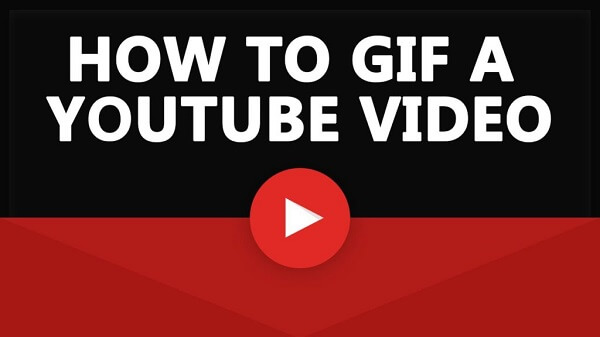
Wij raden aan om te gebruiken DumpMedia Video Converter als hulpmiddel voor het converteren van verschillende multimediabestanden naar het door u gewenste formaat. DumpMedia is een krachtige en snelle alles-in-één audio- en video-omzetter, downloader, editor en speler. Het kan uw multimediabestanden naar vele formaten converteren met minimaal kwaliteitsverlies. Geniet van het gemak van een gebruiksvriendelijke interface die is uitgerust met veel functies om aan al uw videobehoeften te voldoen.
Download gratis Download gratis
Om nu uw multimediabestanden naar uw gewenste formaten te converteren, downloadt u eerst de software en volgt u de onderstaande stappen:
Stap 1: download de DumpMedia toepassing
Stap 2: start het DumpMedia toepassing
Stap 3: Voeg uw GIF-videobestand toe aan de applicatie
Stap 4: Kies het gewenste uitvoerformaat en de bestemmingsmap
Stap 5: Start het conversieproces
Hieronder vindt u de meer gedetailleerde stappen voor het converteren van uw GIF-bestanden naar het gewenste formaat met behulp van DumpMedia.
Voordat u de applicatie kunt gaan gebruiken, moet u natuurlijk eerst de software downloaden. Het goede nieuws is, DumpMedia een gratis Mac-versie voor u om de software eerst uit te proberen voordat u beslist of dit de juiste tool voor u is of niet, maar we verzekeren u dat u niet teleurgesteld zult zijn over de functies.
Na het downloaden van de DumpMedia installer, start u de toepassing door de onderstaande stappen te volgen voor MacOS-besturingssystemen.
Klik op de knop Meerdere video's of audio toevoegen om uw bestanden te importeren of u kunt ze rechtstreeks naar de hoofdinterface slepen en neerzetten.

Zoek de Formaat converteren knop. Selecteer uw gewenste uitvoerformaat. Klik onderaan de interface op de Knop Opslaan en blader op uw computer naar de gewenste bestemmingsmap van de geconverteerde bestanden.

Klik op de Converteren knop om de conversie van uw GIF-bestand te starten. Wacht tot de conversie is voltooid.

Dit artikel gaf je 3 GIF YouTube-makers om GIF van YouTube online te maken:
Om vervolgens uw gemaakte GIF naar het gewenste formaat te converteren, kunt u gebruik maken van DumpMedia Video Converter die ook in het laatste gedeelte van dit artikel werd besproken. Trouwens, je kunt onze andere blogs bekijken voor meer handleidingen over andere softwareproblemen en hoe u deze kunt oplossen hier. Veel plezier!
